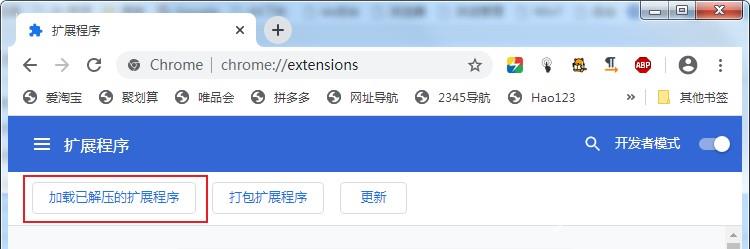我们在使用谷歌浏览器的过程中,有时候为了获得更多的功能都会安装各种插件进行使用,有些用户在安装插件的过程中出现了CRX_HEADER_INVALID提示,就会安装失败,那么这种情况要如何
我们在使用谷歌浏览器的过程中,有时候为了获得更多的功能都会安装各种插件进行使用,有些用户在安装插件的过程中出现了CRX_HEADER_INVALID提示,就会安装失败,那么这种情况要如何进行解决,今日的教程内容就来为大伙进行详细的解答。
解决方法如下:
1、win+E打开文件资源管理器,找到crx格式的扩展程序文件,将其后缀名改为.zip格式的压缩版,并对其进行解压。
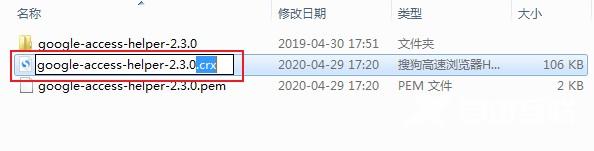
2、接着打开谷歌浏览器,在页面上方地址栏中输入chrome://extensions/,并按下回车键。
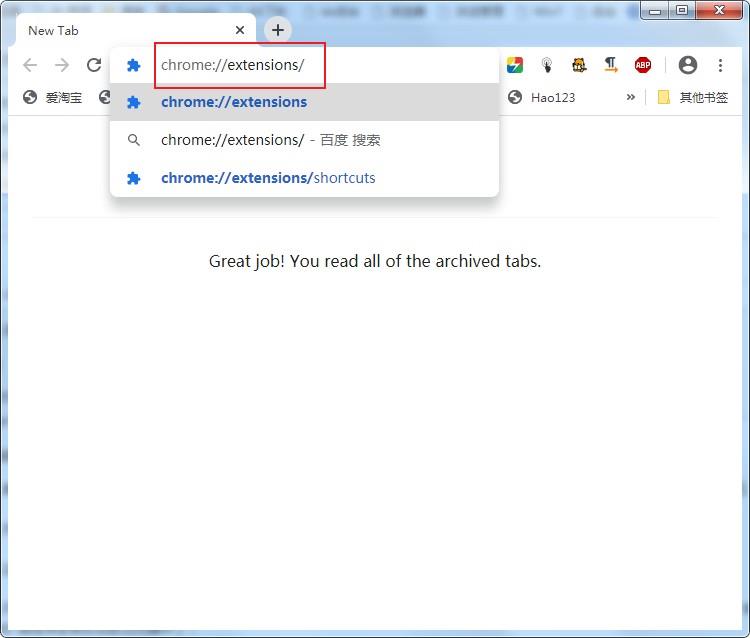
3、进入到新界面后,找到右上角的开发者模式,将其右侧的开关按钮开启。
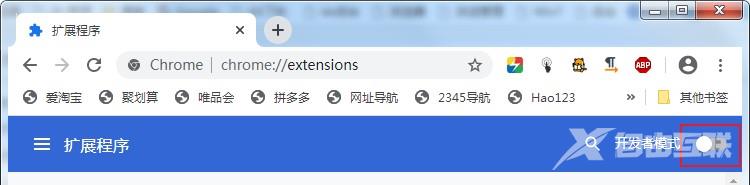
4、最后点击左上角的加载已解压的扩展程序按钮,选择刚刚解压过的扩展程序文件夹,点击确定即可。